Как да използвате BlueStacks 2
Splash екран
След като инсталирате и използвате BlueStacks BlueStacks ще видите екран с един бутон Вход сметка чрез Google. Кликнете върху него:
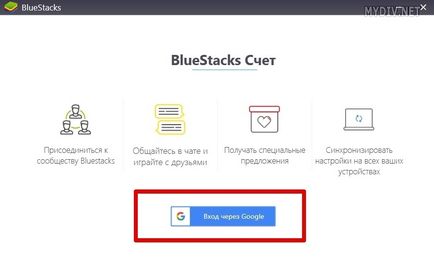
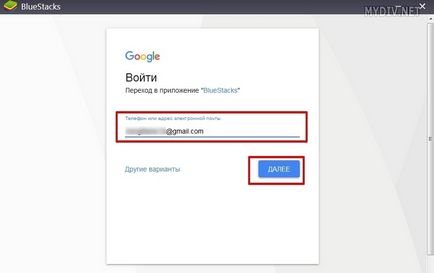
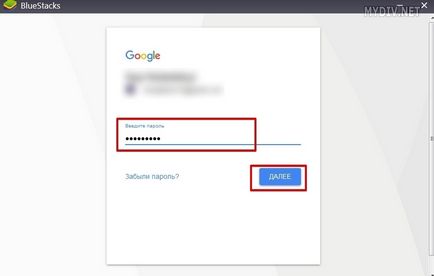
На следващо място, се появява съобщение, за да се увеличи точността на геоданни. По желание можете да отхвърли или да забраните достъпа до тази информация:
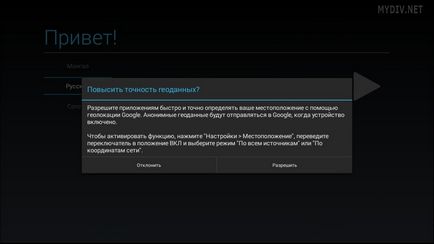
След това, ние трябва да избере своя език:
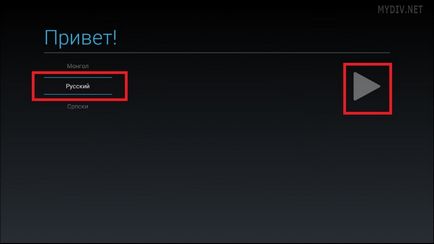
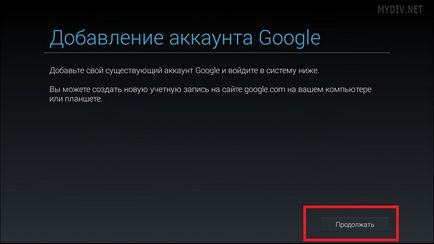
Отново, уточни електронна поща и парола:
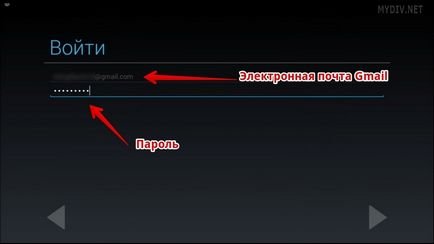
На следващо място, оставете опциите, които можете да се чувстват необходими, плъзнете надолу и кликнете върху бутона в долния десен ъгъл:
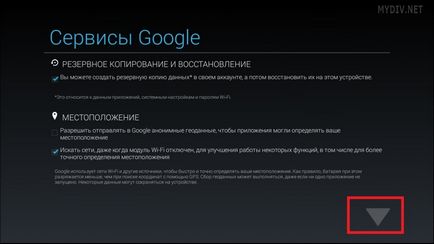
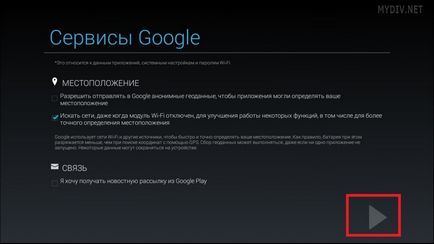
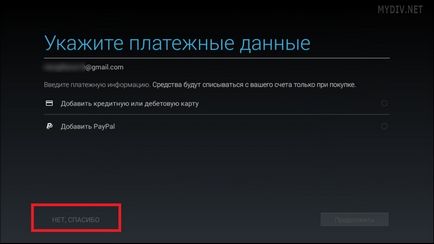
Посочете името на виртуалния собственикът на устройството и кликнете върху бутона в долния десен ъгъл:
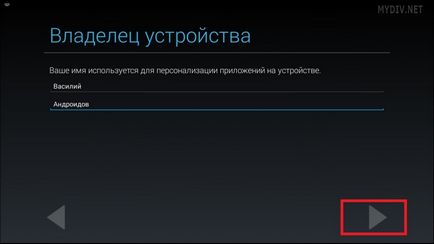
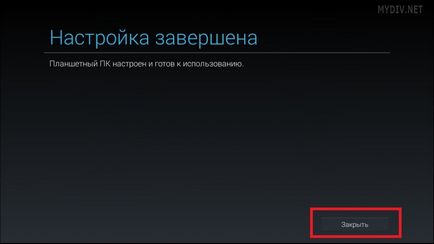
Деактивирането BlueStacks телевизия
Веднага при изтегляне на основния екран на емулатор се показва BlueStacks TV панел:

Тя ще се зареди при всяко стартиране BlueStacks. Ако искате да изключите автоматичното зареждане на панела, а след това, че е необходимо да отворите менюто Settings (иконата с винтче в горната част на началната) → Предпочитания:
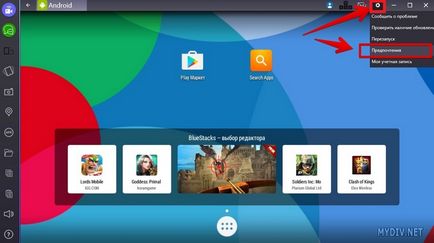
В раздела Общи поставете отметка в опцията не работи BlueStacks телевизия стартиране и кликнете върху бутона Close:
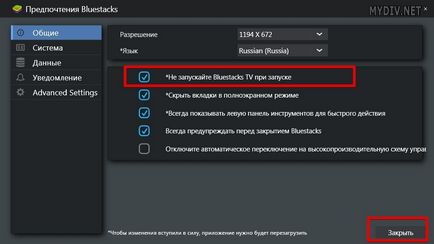
Всичко е сега BlueStacks телевизионна услуга, вече няма да се зареждат автоматично при стартиране на емулатора.
Промяна на езика
Ако е необходимо, винаги можете да промените езика на интерфейса. За да направите това, кликнете върху бутона в долния център, в който се отбелязва на снимката:
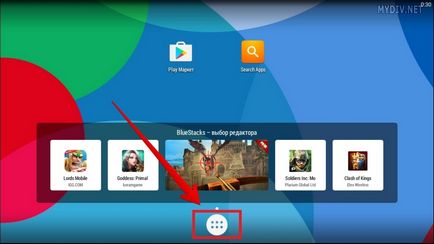
След това изберете Настройки:
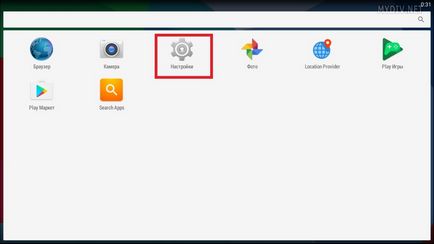
Кликнете върху езика и вход:
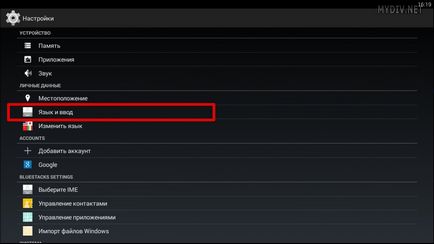
Щракнете върху бутона език:
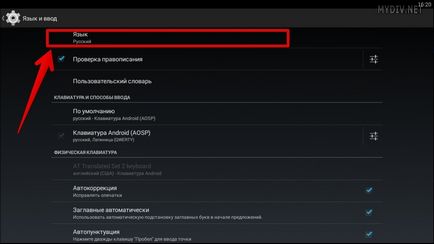
Изберете езика от списъка:
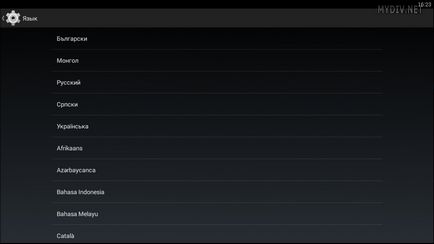
на настройките на клавиатурата
Икона клавиатура се появява автоматично, когато трябва да въведете всички данни в полето:
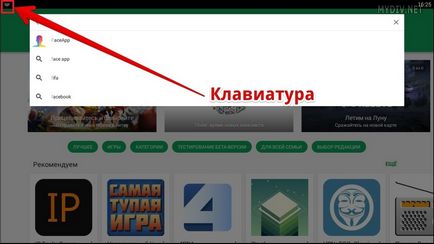
Ако имате проблем с превключване на клавиатурната подредба, можете да използвате физическата клавиатура на Android, като кликнете върху буквите и цифрите, вместо обичайния комплект. Кликнете върху иконата с клавиатурата, задръжте курсора и го плъзнете надолу до нов бутон Изберете метод вход:
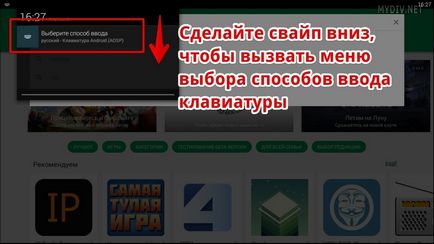
За да използвате физическа клавиатура ключ трябва да е в същото положение, както е показано по-долу:
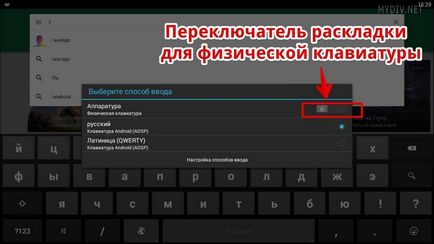
По всяко време можете да промените оформлението.
допълнителни опции
Нова BlueStacks интерфейс предоставя редица бутони, които са разположени в лявата част на прозореца:
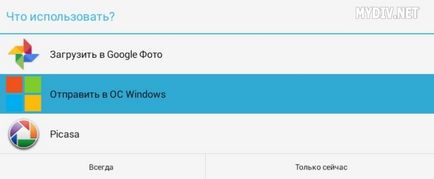
Втори вариант (Посочете населено място) се използва за обозначаване на данните за потребителското геолокация. Седми бутон (APK) ще ви помогне да инсталирате играта или приложението от вашия компютър чрез APK-файла. За да направите това, кликнете върху бутона и изберете инсталационния файл. Когато кликнете върху Копиране на файлове от Windows (осма от върха), трябва да посочите същите тези файлове. 9-ти бутон (Copy), за да копирате файл в рамките на виртуалната операционна система емулатор, и 10-то (Insert) - да се движат копираните данни. Предпоследният вариант (том) ви позволява да настроите звука в игри и приложения. Последният бутон (FAQ) пренасочва потребителя към уеб сайт подкрепа емулатор, където можете да намерите разнообразие от доклади и полезни статии.
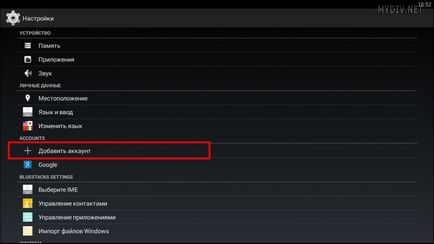
След това повторете всички същите стъпки, за да добавите Gmail адрес, както когато за първи път започнете BlueStacks.
Инсталиране и изпълнение на игрите
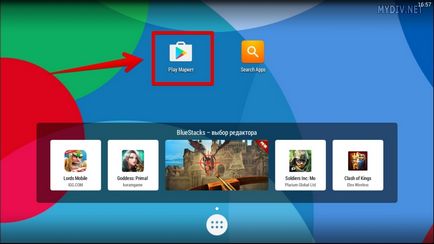
Посочете името на играта в формата за търсене:
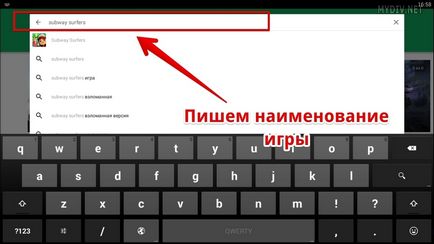
Изборът на най-първата игра в змия:
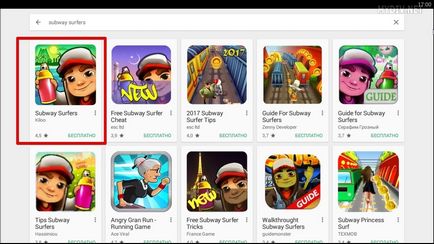
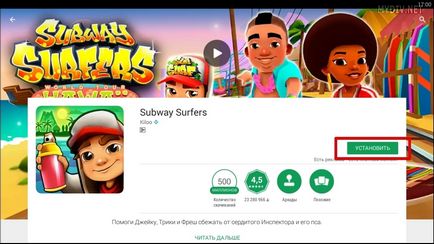
Ние се разрешение за инсталирането на цифрово съдържание:
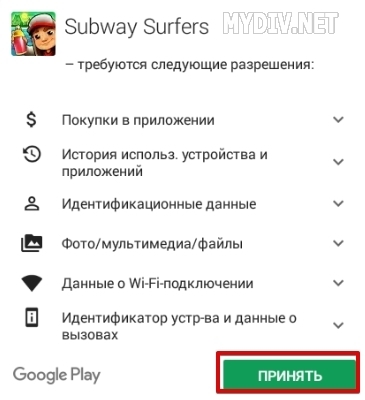
Изчакайте, докато играта е изтеглена. Когато инсталацията завърши кликване Отворено:
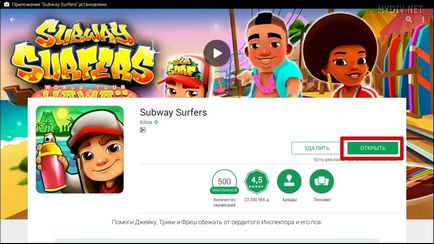
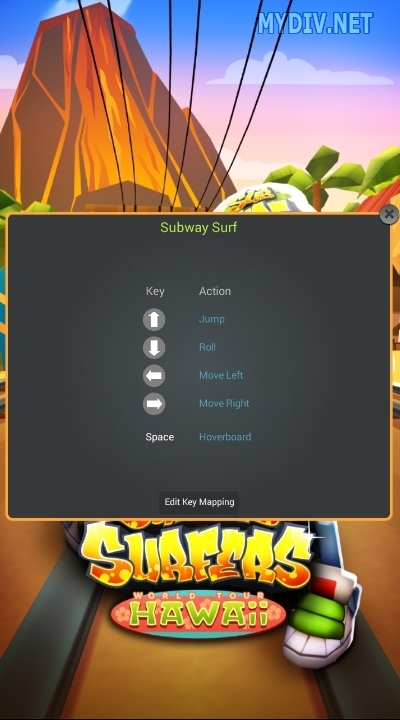

За да затворите играта, кликнете върху X в прозореца на приложението:
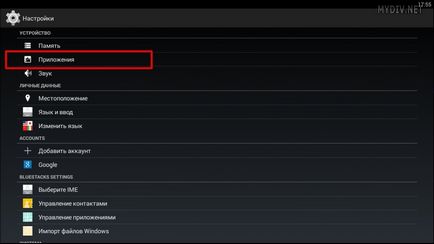
Ако трябва да се премахне всяка игра или приложение, изберете го от списъка и щракнете върху Премахни:
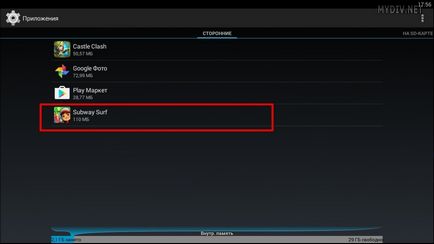
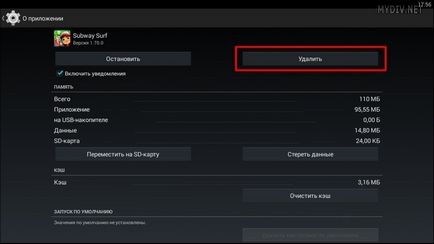
Контрол на играта
Също така в играта можете да зададете конкретни клавиши, за да предприема всякакви действия. Например, вие трябва да изключите екрана, но правя стандартни методи не можеш. Предлага се на помощ на опцията контролер съпоставяния и клавиатурата за тази игра (икона WASD в горната част на екрана):
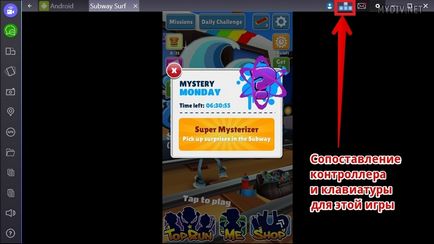
След като го натиснете, играта ще бъде знак на бутона Edit Key Mapping. Кликнете върху него:
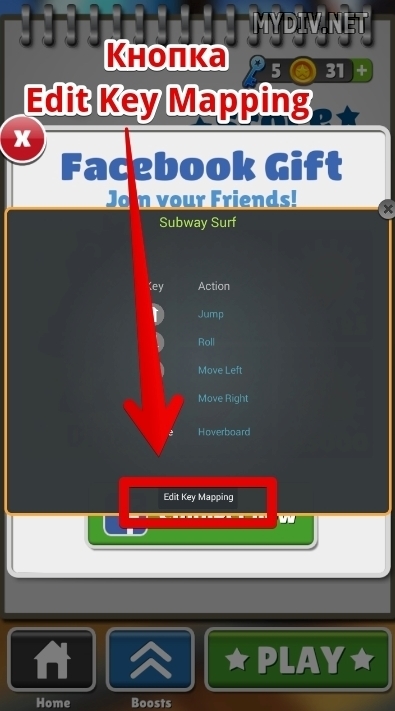
Екранът с 5 бутона за промяна на контрола. Някои от тях вече имат преки пътища. Нека си изберем, например, Slope писта за действие наляво →:
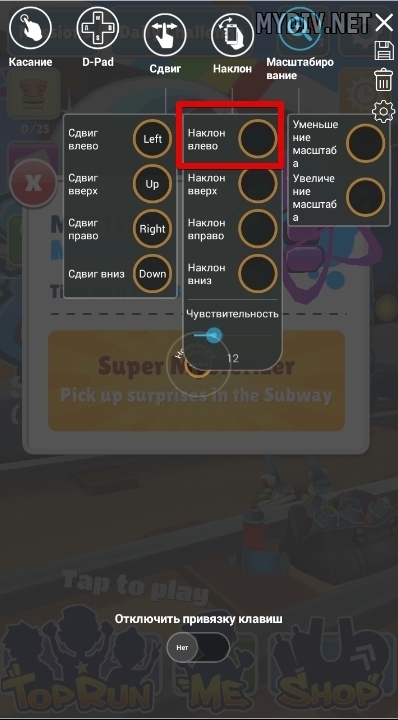
Веднага има клавиш меню задача за избрания действие. Ние говорим за М и щракнете върху Submit натиснете бутона:
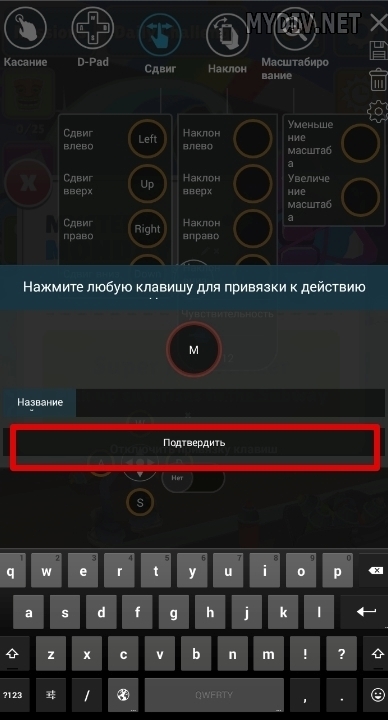
Сега, ако се изисква да се направи постно наляво, можете да използвате ключовата M. Ако операцията вече е присвоен номер към клавиша, а след това винаги може да бъде заменен от друг.
В момента заданието на бутона е от значение само за няколко игри (The Sims играта,, Farmville 2), но в бъдеще броят им може да се увеличи.
Имайте предвид, че не всички игри и приложения може да се работи нормално и на BlueStacks емулатор. Разработчиците са постоянно работещи в списъка на популярните игри. Останете на линия за тази програма.